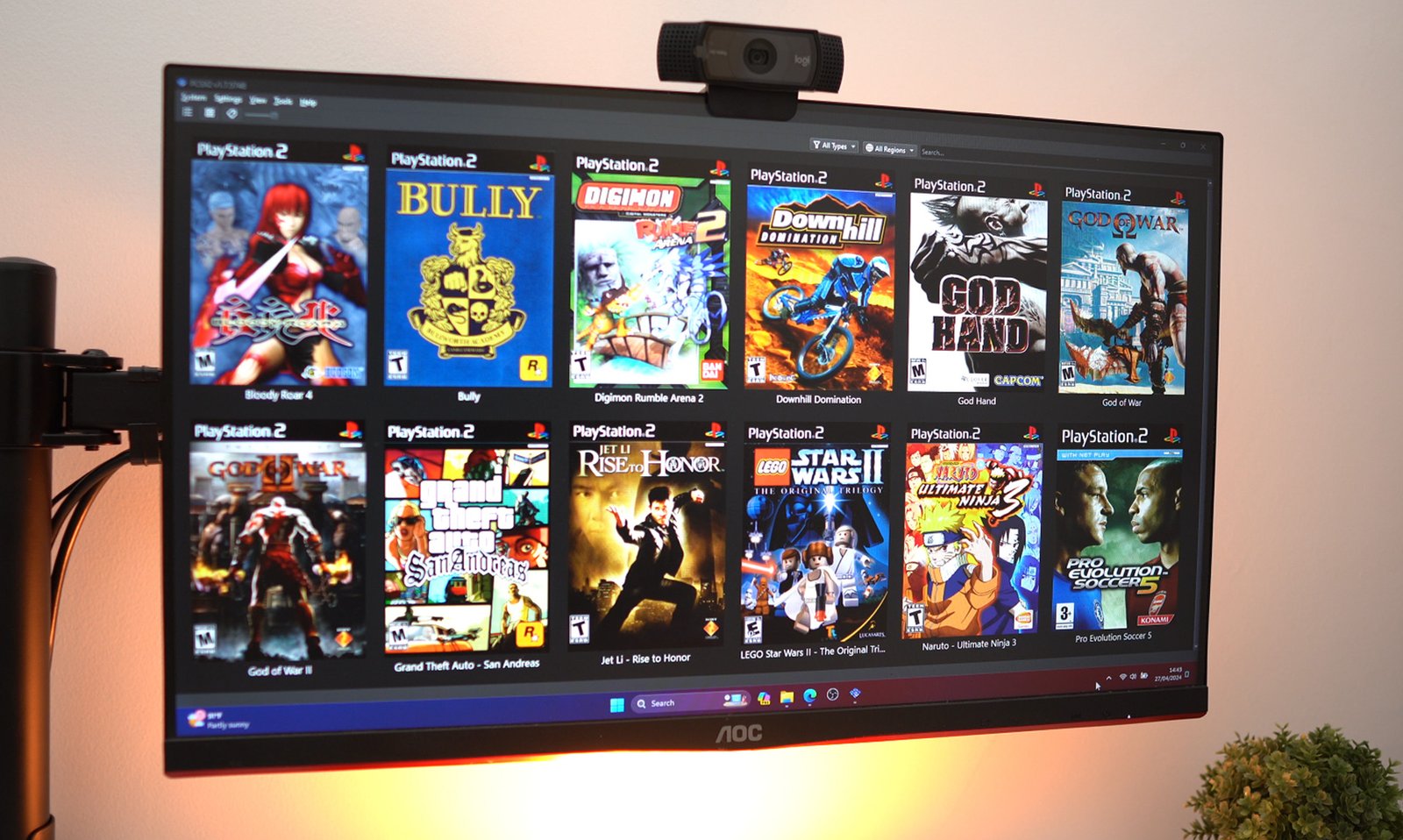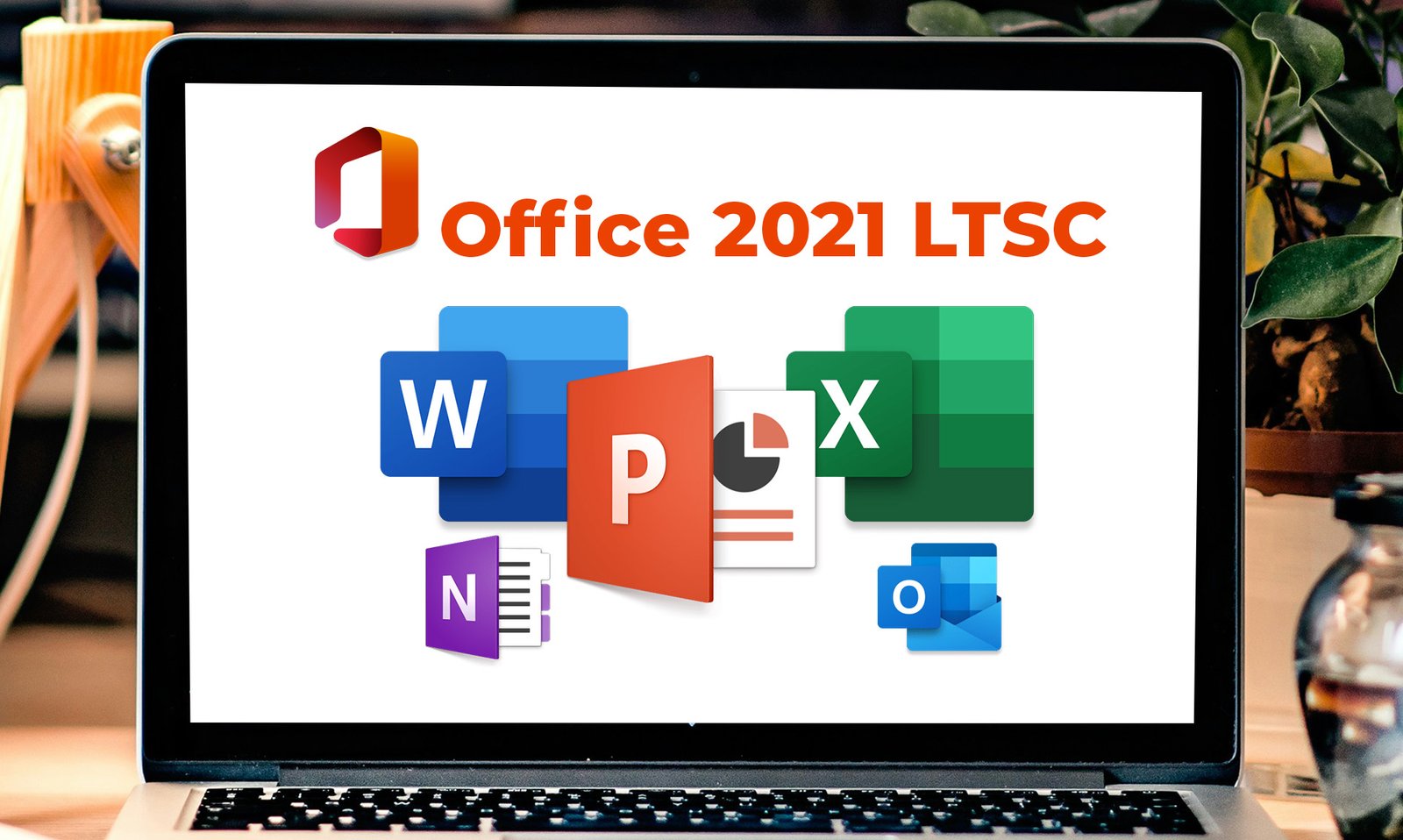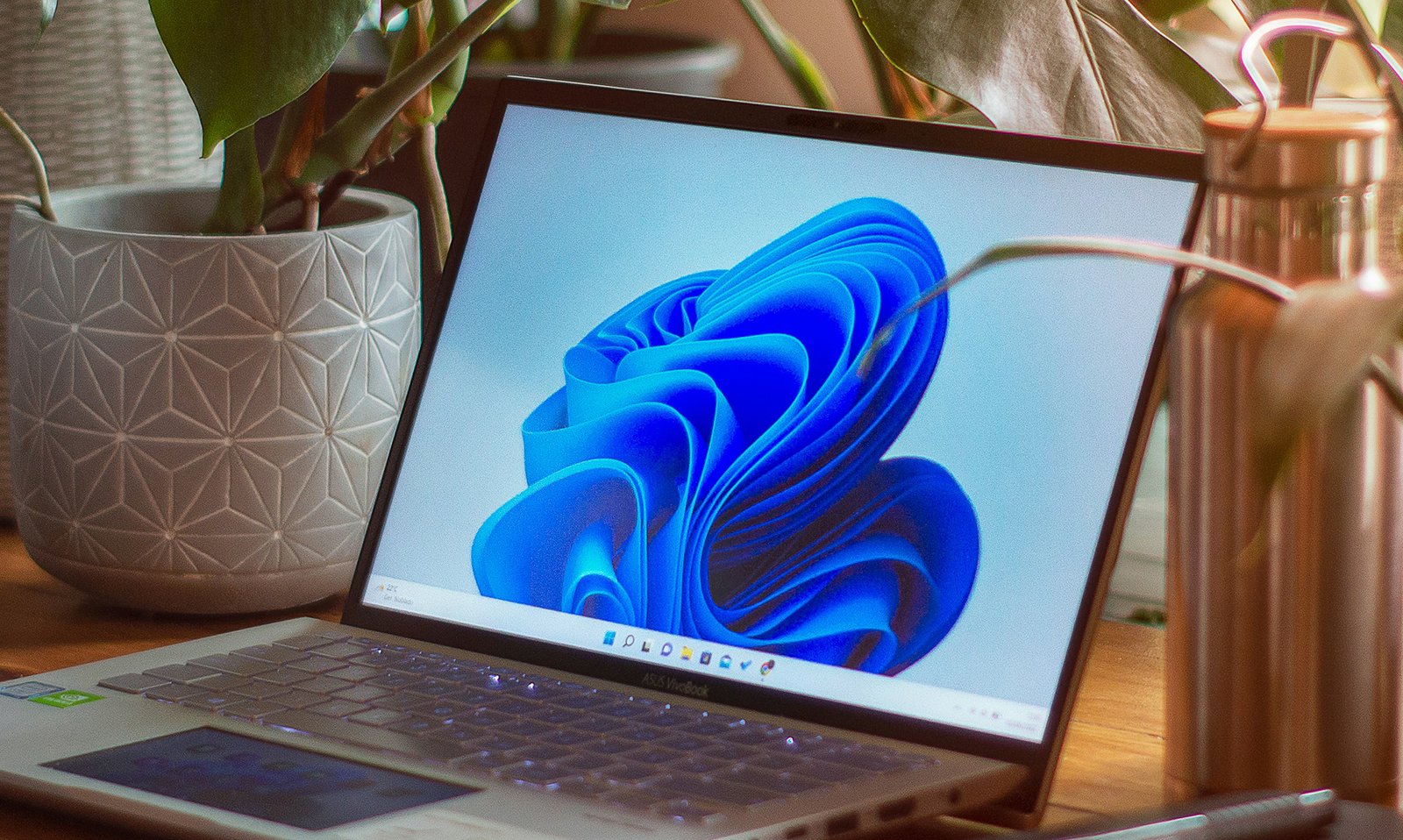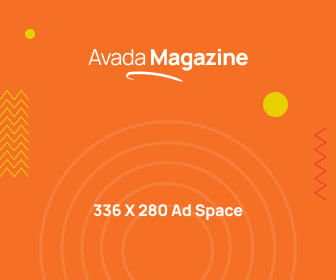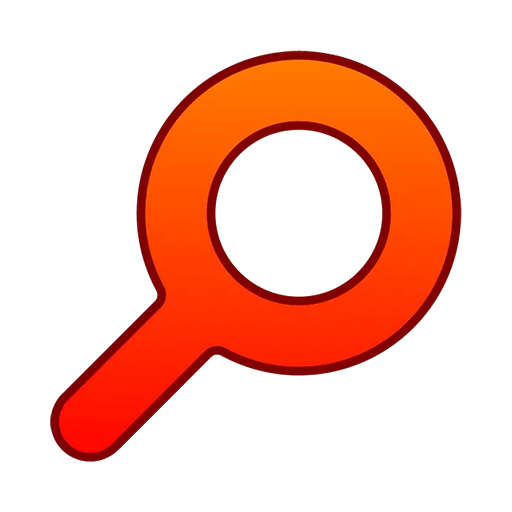Cara Main Game PS2 Di Laptop Dengan PCSX2
Levelupid.NET – PS2 merupakan salah satu kolsol game terlaris sampai saat ini, selain karena membawa perbaikan kualitas grafis dari generasi sebelumnya.
Banyak game PS2 yang sangat menyenangkan untuk dimainkan membuat konsol ini sangat populer sampai saat ini.
Buat kalian yang ingin memainkan game PS2 tetapi tidak punya konsol PS2, tenang pada artikel kali ini kita akan share cara untuk main game PS2 diLaptop dengan PCSX2.
Step 1. Download Bahanya
Silahkan download ketiga bahan yang dibutuhkan mulai dari PCSCX2, BIOS dan ROM Game.
Cara Download di Terabox Tanpa Aplikasi Tonton Disini
Step 2. Setting Folder
- Extract file PCSX2 ke direktori yang kalian inginkan dengan nama folder PCSX2
- Setelah itu buat 2 folder di dalam folder PCSX2 dengan nama BIOS & GAMES
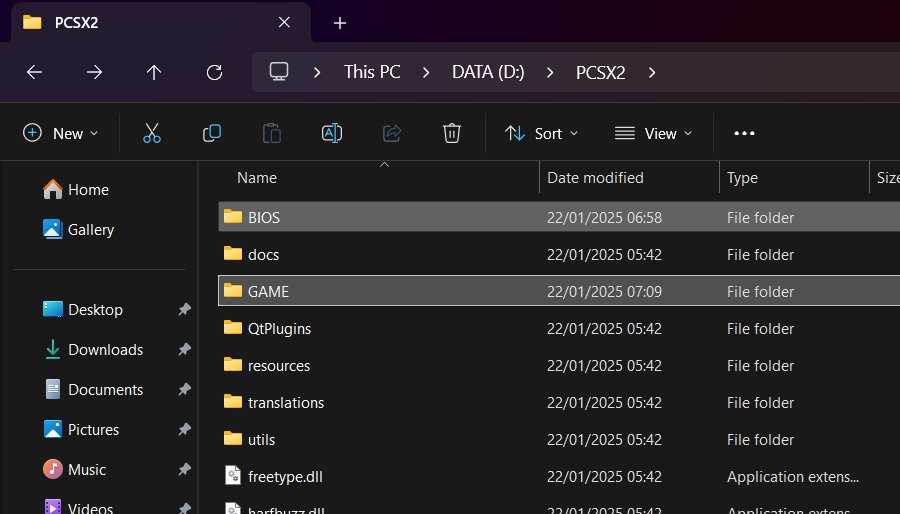
- Extract file BIOS kedalam folder BIOS
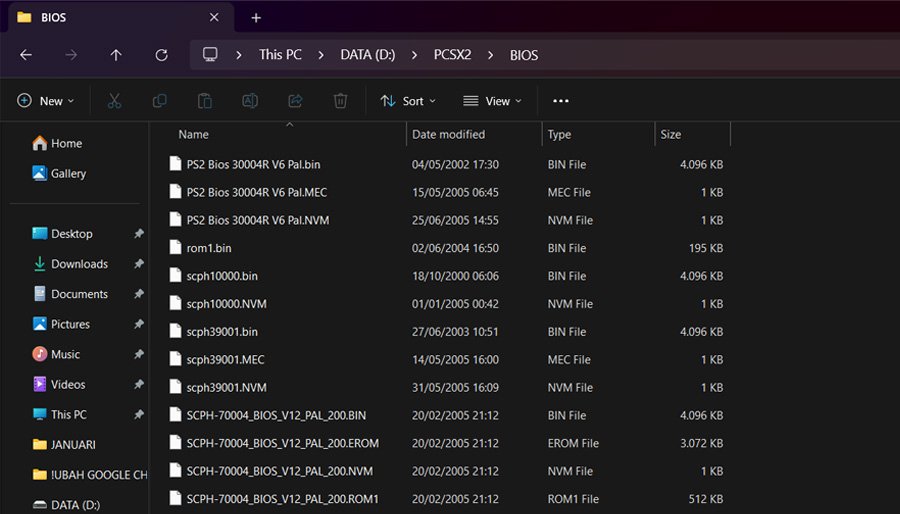
- Masukan juga ROM game yang sudah kalian miliki ke folder GAMES
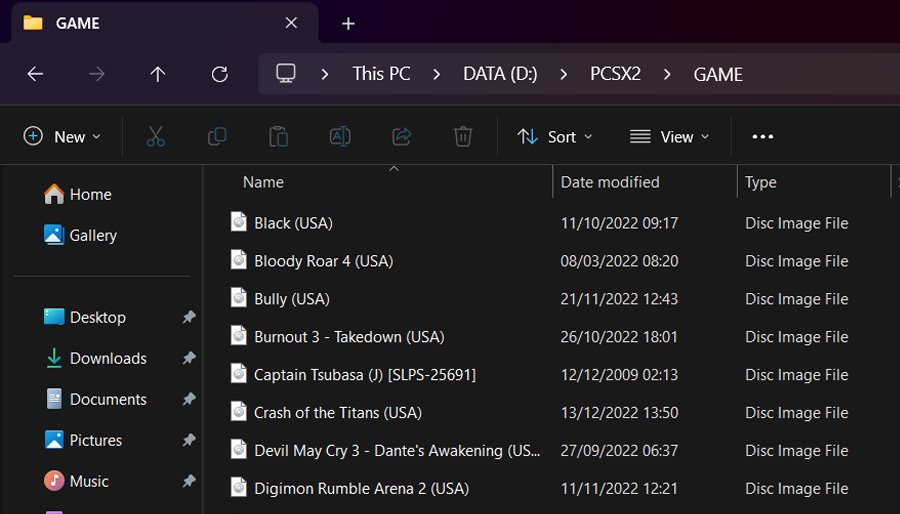
Step3. Setup PCSX2
- Jalankan PCSX2
- Pilih Bahasan dan Tema lalu pilih Next
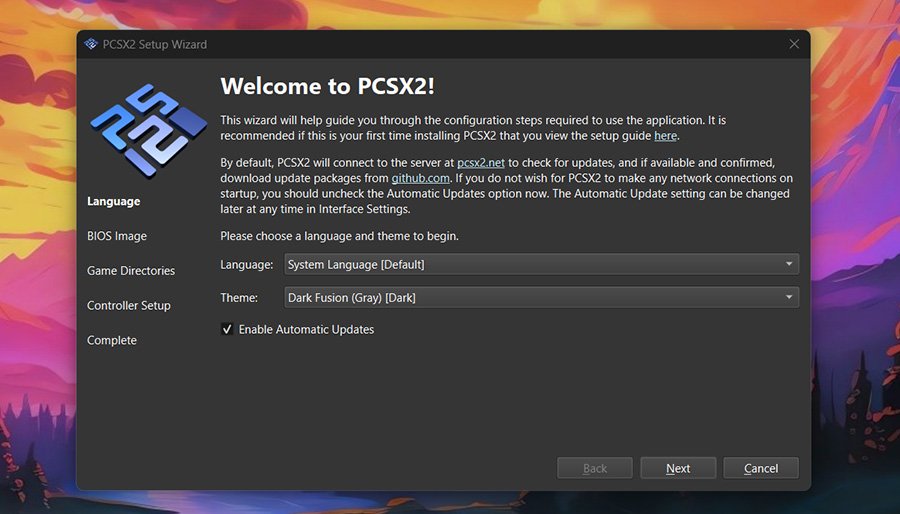
- Kemudian pilih Browse dan arahkan ke folder BIOS lalu pilih Select Folder
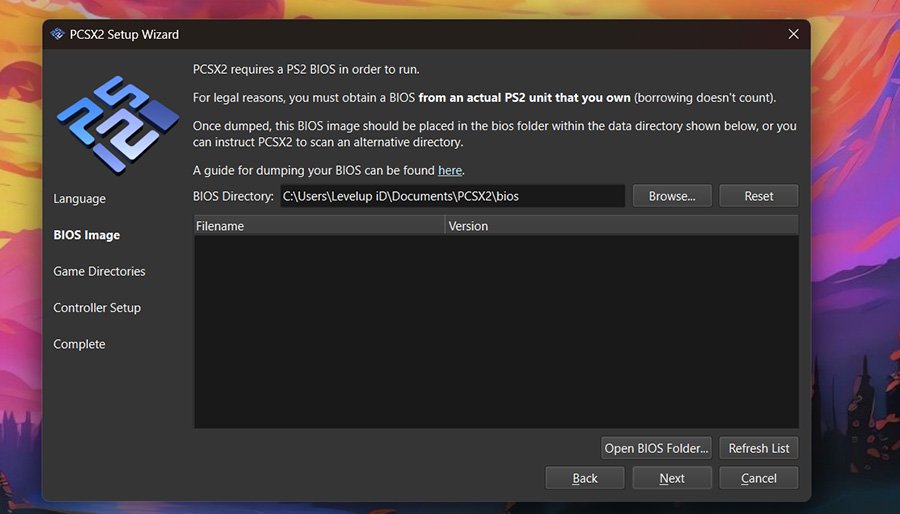
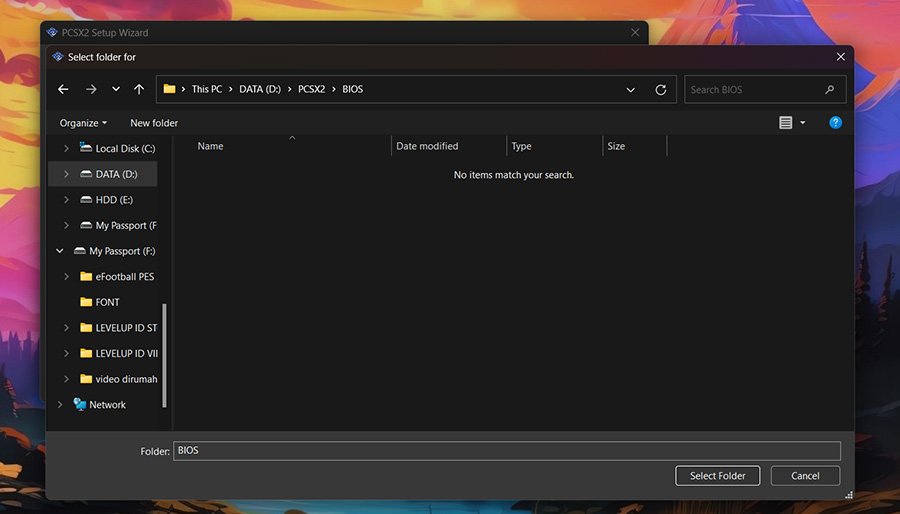
- Setelah itu pilih BIOS yang diinginkan misal scph10000.bin dan pilih Next
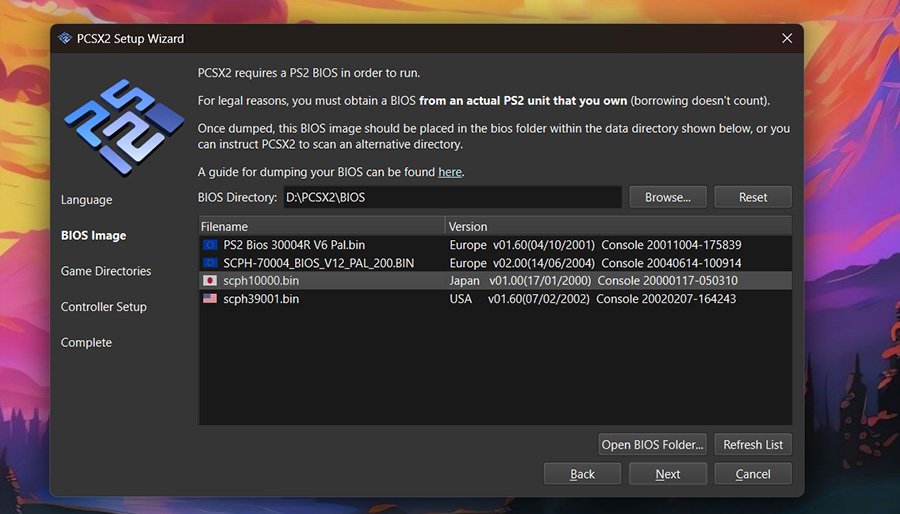
- Selanjutnya pilih Add dan arahkan ke folder GAMES lalu pilih Select Folder
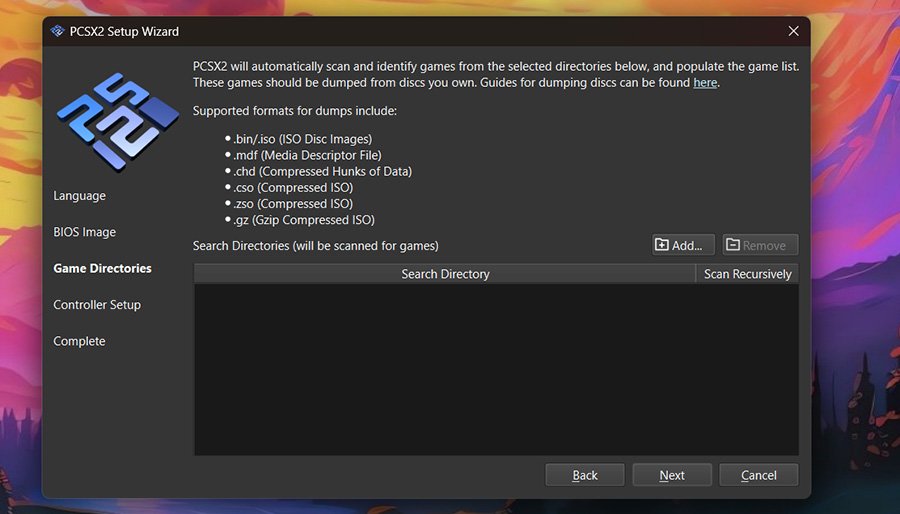
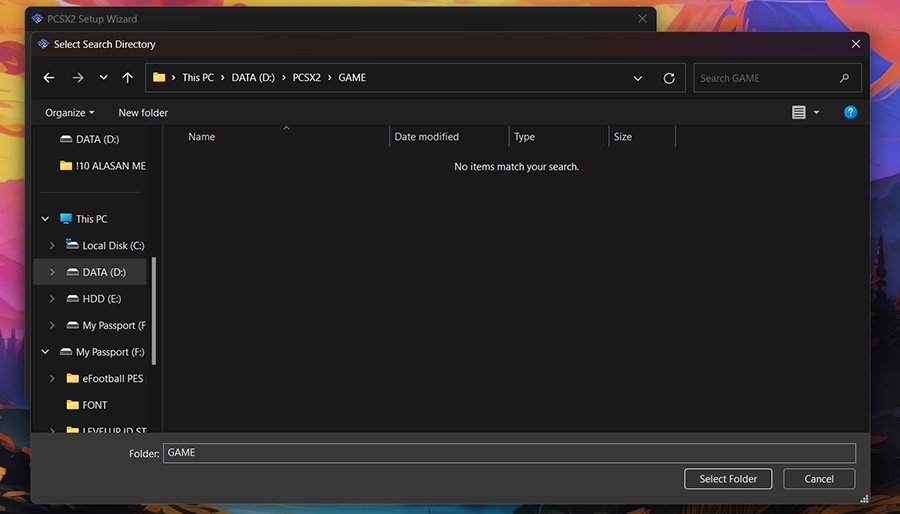
- Setelah itu pilih Yes dan pilih Next
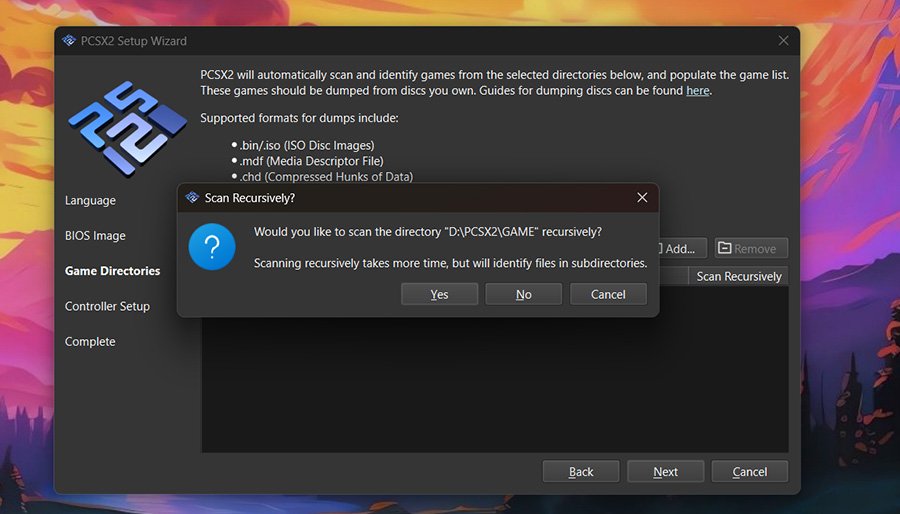
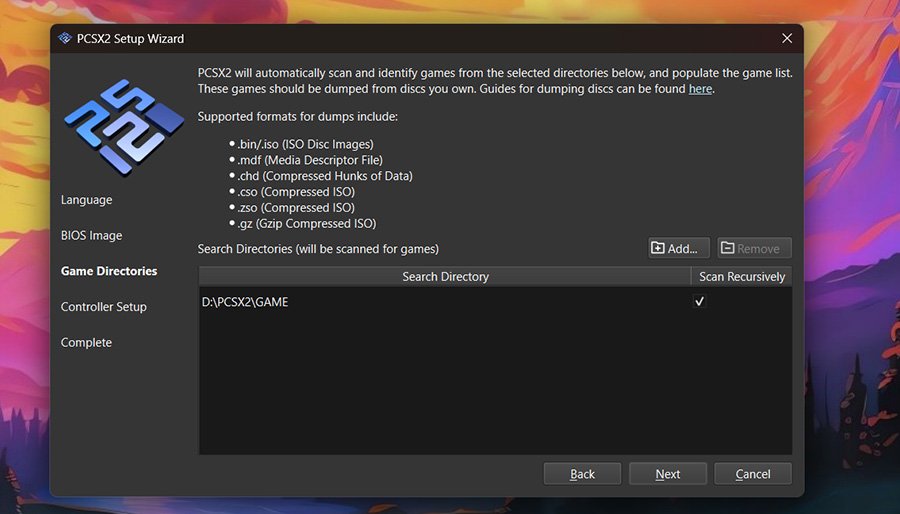
- Kemudian kita akan skip settingan Controller terlebih dahulu jadi pilih Next
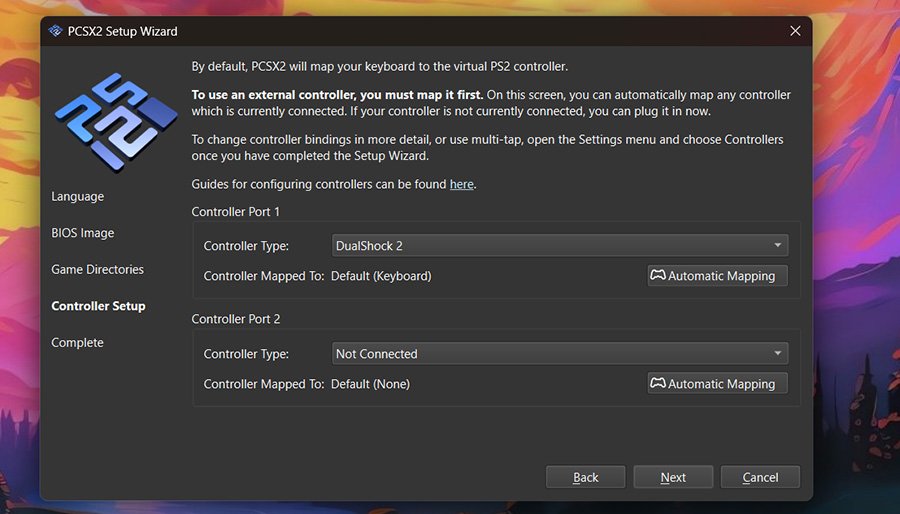
- Lalu tinggal pilih Finish untuk masuk ke PCSX2
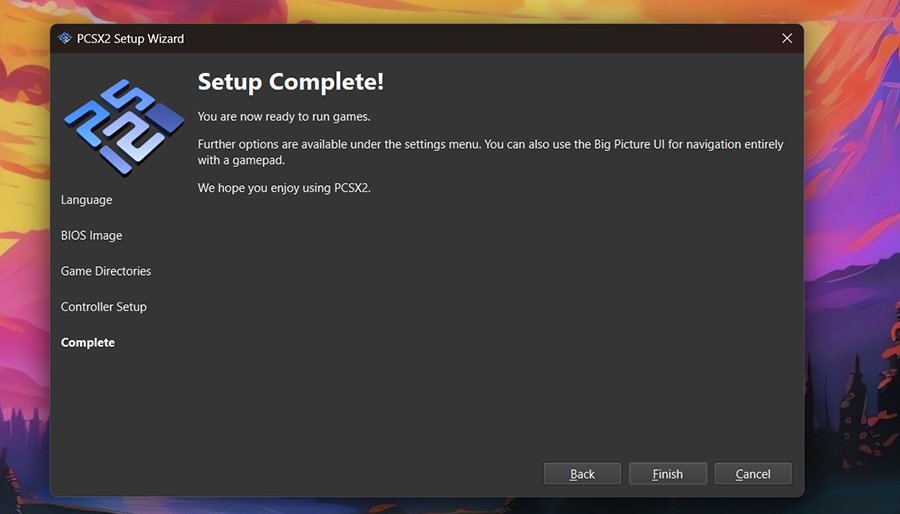

Step 4. Menambhakan Cover PS2 Otomatis
Agar tampilan PSCX2 lebih menarik silahkan ubah tampilanya ke Grid View, kemudian untuk menambahkan cover game secara otomatis ikuti langkah berikut :
- Pilih Tool dan pilih Cover Downloader

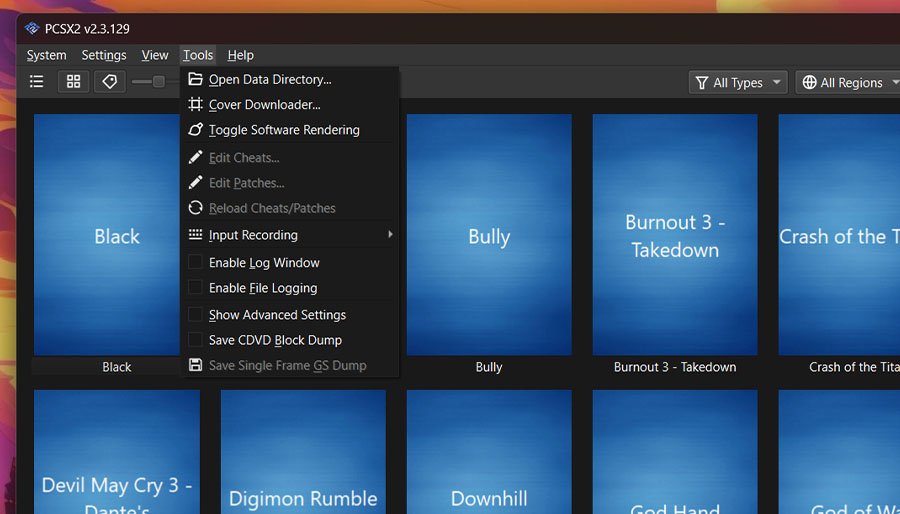
- Setelah itu masukan URL dibawah ini dan pilih Start
https://raw.githubusercontent.com/xlenore/ps2-covers/main/covers/default/${serial}.jpg

Maka sekarang tampilan PCSX2 akan jadi lebih menarik.
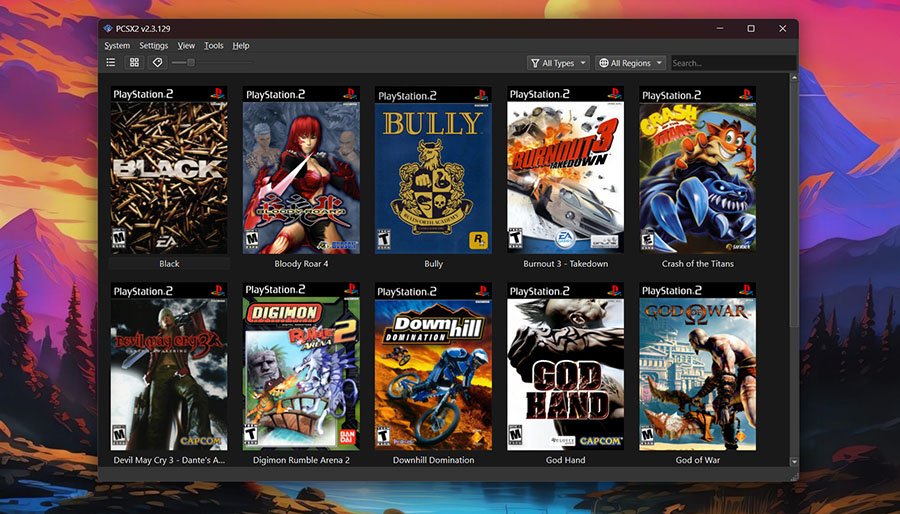
Step 5. Setting PSCX2
Agar PCSX2 bisa berjalan lebih optimal silahkan adjust beberapa settingan berikut ini :
Step 6. Setting Controller
- Silakan pasang Controller/Gamepad ke laptop
- Setelah itu pilih Setting dan pilih Controllers
- Pilih Controller Port 1 lalu pilih Automatic Mapping dan pilih SDL-0(Xinput Controller)
- Jika menggunakan 2 Controller, mapping juga Controller Port 2 dengan cara yang sama.
Happy Gaming
Tutorial lebih lengkap tonton Video dibawah ini